नीचे सभी अलग-अलग तरीकों के बारे में बताया गया है कि आप प्रिंटर स्याही या टोनर स्तरों की जांच कैसे कर सकते हैं।
विंडोज नोटिफिकेशन एरिया आइकन से
नोट: यदि आपने उस सॉफ़्टवेयर को स्थापित नहीं किया है जो आपके प्रिंटर के साथ शामिल नहीं है, तो निम्न में से कोई भी कार्य नहीं करता है। यह भी ध्यान रखना महत्वपूर्ण है कि हर प्रिंटर अलग है। ये नियम एक सामान्य दिशानिर्देश के रूप में हैं।
- प्रिंटर चालू करें।
- प्रिंटर सेटिंग्स का पता लगाएँ, जो अक्सर आपकी स्क्रीन के निचले-दाएं कोने में स्थित विंडोज अधिसूचना क्षेत्र में प्रिंटर आइकन पर राइट-क्लिक करके पाया जाता है।
- प्रिंटर सेटिंग्स सॉफ़्टवेयर में, आपको वर्तमान में स्थापित कारतूस (ओं) के लिए टोनर स्तर देखना चाहिए। नीचे कुछ अलग-अलग उदाहरण दिए गए हैं कि स्याही के स्तर की स्क्रीन कैसे दिख सकती है।
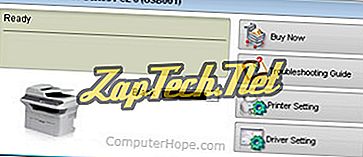
सैमसंग लेजर प्रिंटर उपलब्ध टोनर उदाहरण।
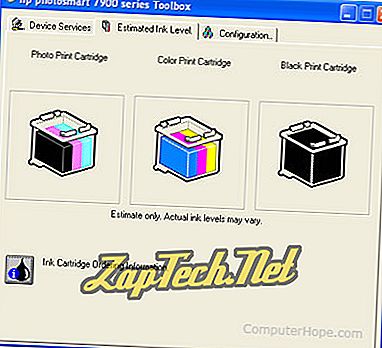
HP Photosmart 7900 उपलब्ध स्याही उदाहरण
विंडोज कंट्रोल पैनल के माध्यम से
नोट: निम्नलिखित चरण लगभग किसी भी प्रिंटर के लिए काम करेंगे। हालांकि, यदि आपने प्रिंटर के साथ आए सॉफ़्टवेयर को स्थापित नहीं किया है, तो आप स्याही या टोनर के स्तर को देखने में सक्षम नहीं हो सकते हैं।
- नियंत्रण कक्ष खोलें।
- प्रिंटर विकल्प खोजें और खोलें।
- प्रिंटर के लिए आइकन पर राइट-क्लिक करें और प्रिंटर गुण विकल्प चुनें।
- प्रिंटर गुण विंडो में, आप वर्तमान में स्थापित कारतूस (ओं) के लिए स्याही या टोनर स्तर देख सकते हैं।
प्रिंटर मेनू के माध्यम से
नोट: ध्यान रखें कि हर प्रिंटर अलग है और निम्न चरण सामान्यीकृत हैं। स्याही के स्तर की जाँच के स्पष्ट निर्देशों के लिए, अपने प्रिंटर के प्रलेखन से परामर्श करें।
- अपना प्रिंटर चालू करें।
- मेनू बटन का पता लगाएँ और स्थिति या रिपोर्ट अनुभाग खोजने के लिए उपयुक्त नेविगेशन कुंजियों का उपयोग करें।
- वर्तमान टोनर स्तर देखने के लिए एक सिस्टम डेटा या स्थिति पृष्ठ प्रिंट करें।
